Das Lenovo Tab M10 (3. Gen) ist ein günstiger Allrounder zum Lesen, Surfen und Streamen. Und wenn das Display doch mal bricht? Kein Grund zur Panik – mit etwas Geduld lässt es sich zu Hause ersetzen. Hier zeige ich dir eine Schritt-für-Schritt Anleitung, wie Du das Display reparieren kannst.
Das Lenovo Tab M10 war meine erste Wahl, als ich vor rund zwei Jahren auf der Suche nach einem alltagstauglichen Tablet war, mit dem ich sowohl E-Paper und E-Mails lesen, surfen und auch ab und zu mal Filme gucken kann. Bei Amazon war das Gerät damals für rund 120 Euro erhältlich, da brauchte ich nicht lange zu überlegen.
Irgendwann aber passiert einem das Unglück: Eine kleine Unaufmerksamkeit und es ist passiert. Das Display ist durch. Was nun? Wegschmeißen und neu kaufen? Ja, kann man machen. Aber ist nicht mein Stil. Das Tablet war ansonsten noch völlig ausreichen und ich hatte auch keine Lust schon wieder 100-150 Euro für ein neues Gerät auszugeben.
Allerdings: In der Preisklasse ist es auch schwer, eine bezahlbare Displayreparatur durchzuführen. Das Display des Lenovo Tab M10 alleine kostete je nach Anbieter ab 40 Euro aufwärts. In Deutschland. Kommt jetzt noch der Stundenlohn für den Austausch obendrauf, ist man schon fast bei den Kosten für ein Neugerät.
Bei AliExpress wurde ich günstiger fündig. Wer direkt in China bestellt, kann das Display dort bereits deutlich günstiger und ohne zusätzliche Versandkosten kaufen. Auch der Zoll winkt diese Art Lieferungen in der Regel ohne Zusatzkosten durch. Allerdings gibt es zahllose Anbieter für das Display, hier lohnt es sich, einen Blick in die Bewertungen zu werfen.
So stand der Display Reparatur für das Lenovo Tab M10 3.Gen nichts mehr im Wege:
Inhalt
Das brauchst du für die Displayreparatur deines Lenovo Tab M10
- Ersatzdisplay „Lenovo Tab M10 3rd Gen Display“ (z.B. von AliExpress oder Amazon)
- Doppelseitiges Elektronik-Klebeband Typ B-7010, 3mm Dicke
- Pinzette (wird bei Kauf des verlinkten Klebebands mitgliefert)
- Büroklammer und Plektron (oder bei Displaykauf mitgeliefertes Werkzeug)
Schritt 1: Ist-Zustand festhalten

Das Glas ist gesprungen, die Anzeige zickt. Kein Drama – wir tauschen das Panel komplett.
Schritt 2: Ersatzteil-Check

Mein Ersatzdisplay kam gut geschützt aus China – inklusive Werkzeug. Zwar ist eine China-Lieferung deutlich günstiger, sollte aber etwas defekt sein, ist der Umtausch meist kompliziert und teuer. Bislang hatte ich allerdings noch keine Probleme bei AliExpress.
Schritt 3: SD-Karte entfernen

Mit einer Büroklammer den Tray auswerfen. So verhinderst du, dass der Schlitten beim Öffnen hängen bleibt.
Schritt 4: Altes Display lösen

Mit Plektron oder mitgeliefertem Tool vorsichtig das Display ringsum vom Rahmen trennen. Wichtig: Nicht versuchen das Rückgehäuse zu öffnen! Dieses ist zusätzlich verschraubt. Wir müssen wirklich nur das Glas vom Tablet lösen. Es kann dabei auch zerbrechen. Ist nicht weiter wild, aber pass auf, dass dir keine Splitter ins Auge fliegen. Hartnäckigen Kleber kurz mit Föhn (niedrige Stufe) erwärmen – nicht zu heiß.
Schritt 5: Akku abklemmen

Damit nichts kurzschließt, trennen wir zuerst die Stromversorgung. Schrauben lösen, Stecker vorsichtig von der Platine abziehen.
Schritt 6: Display-Flexkabel lösen
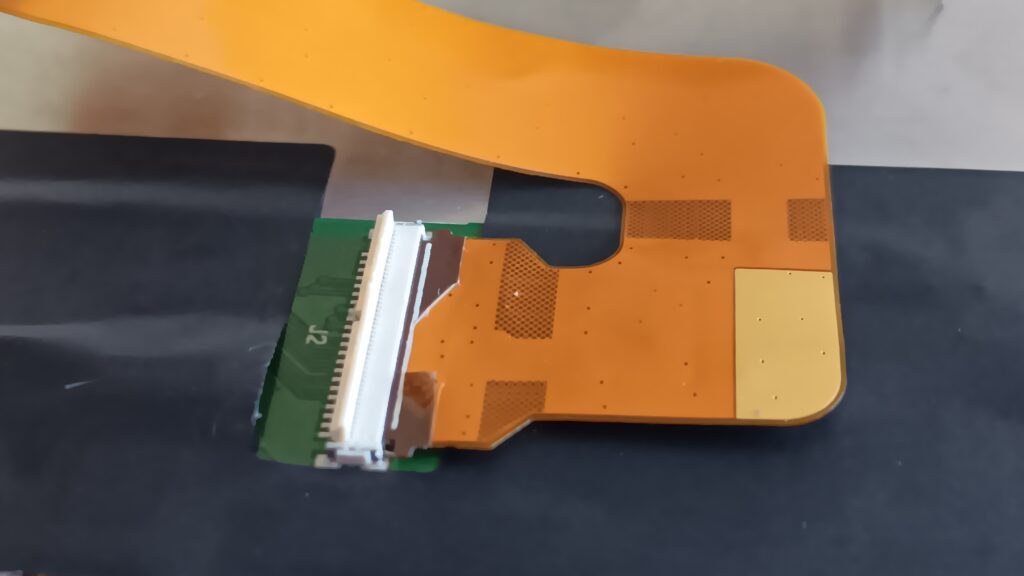
Sicherungsbügel anheben und das Flexkabel vom alten Display vorsichtig herausziehen – ohne Gewalt.
Schritt 7: Klebeband vorbereiten
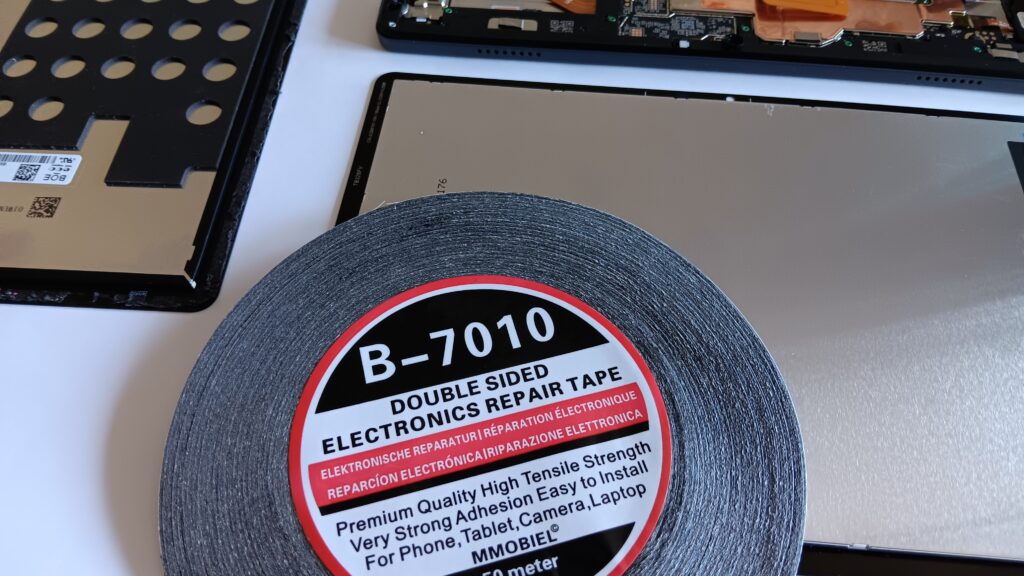
Doppelseitiges Klebeband, B-7010 mit 3mm Dicke auf Länge zuschneiden, passend zu den Displayrändern. Mehrere kurze Stücke sind einfacher zu handhaben als ein langes.
Schritt 8: Klebeband auf das neue Display

Streifen mit der Pinzette auf der Rückseite des Displays platzieren. Die Schutzfolie auf der Rückseite bleibt noch drauf. Bitte entferne auch alle Klebereste auf der Tabletseite, damit das neue Display sauber eingesetzt werden kann.
Schritt 9: Funktionstest

Jetzt die Schritte 5 und 6 wieder rückgängig machen, Kabel und Akku wieder anstecken und das Tablet ans Ladegerät hängen. Wenn die Ladeanzeige erscheint, hat der Austausch funktioniert.
Schritt 10: Final einkleben & starten

Jetzt die Schutzfolien vom Klebeband abziehen, Display ausrichten, andrücken. Tablet einschalten – das Lenovo-Logo erscheint. Fertig!
Fehlerbehebung & Tipps
- Kein Bild/Flackern: Displaykabel sitzt nicht richtig – neu einstecken.
- Touch reagiert nicht: Panel nicht sauber im Rahmen oder Kabel unter Spannung.
- Lichtspalte: Klebeband neu setzen, alte Klebereste entfernen.
- Pixel-/Farbfehler: Ersatzteil reklamieren.
Kosten & Fazit
Mein Ersatz kam für unter 30 € aus China. Noch Klebeband dazu und die Kosten waren immer noch unter 40 Euro. So bleibt die Reparatur günstig. Wer sorgfältig arbeitet, spart Geld und schenkt seinem Lenovo Tab M10 ein zweites Leben.

